Kali Linux est une puissante distribution Linux pour les tests de pénétration et le piratage éthique. Il ne s'agit pas d'un système d'exploitation de tous les jours, donc la plupart des utilisateurs de Kali utiliseront la distribution en l'exécutant temporairement à partir d'une clé USB, ou opteront pour une installation persistante dans une machine virtuelle.
L'installation de Kali dans VMware vous donne un accès facile aux centaines d'outils de sécurité et de piratage inclus avec Kali. Chaque fois que vous avez besoin de renifler des paquets, de craquer un mot de passe, etc., vous pouvez simplement lancer la machine virtuelle et vous mettre au travail. C'est également un excellent moyen de tester des applications de piratage sans avoir à installer de logiciel sur votre système hôte.
Dans ce tutoriel, nous allons vous montrer comment installer Kali Linux dans une machine virtuelle VMware. Vous pourrez suivre ce guide quel que soit votre système d'exploitation hôte, de sorte que les utilisateurs Linux et Windows trouveront ces instructions étape par étape applicables.
Dans ce didacticiel, vous apprendrez :
- Comment configurer VMware pour héberger Kali Linux
- Comment créer une machine virtuelle Kali Linux
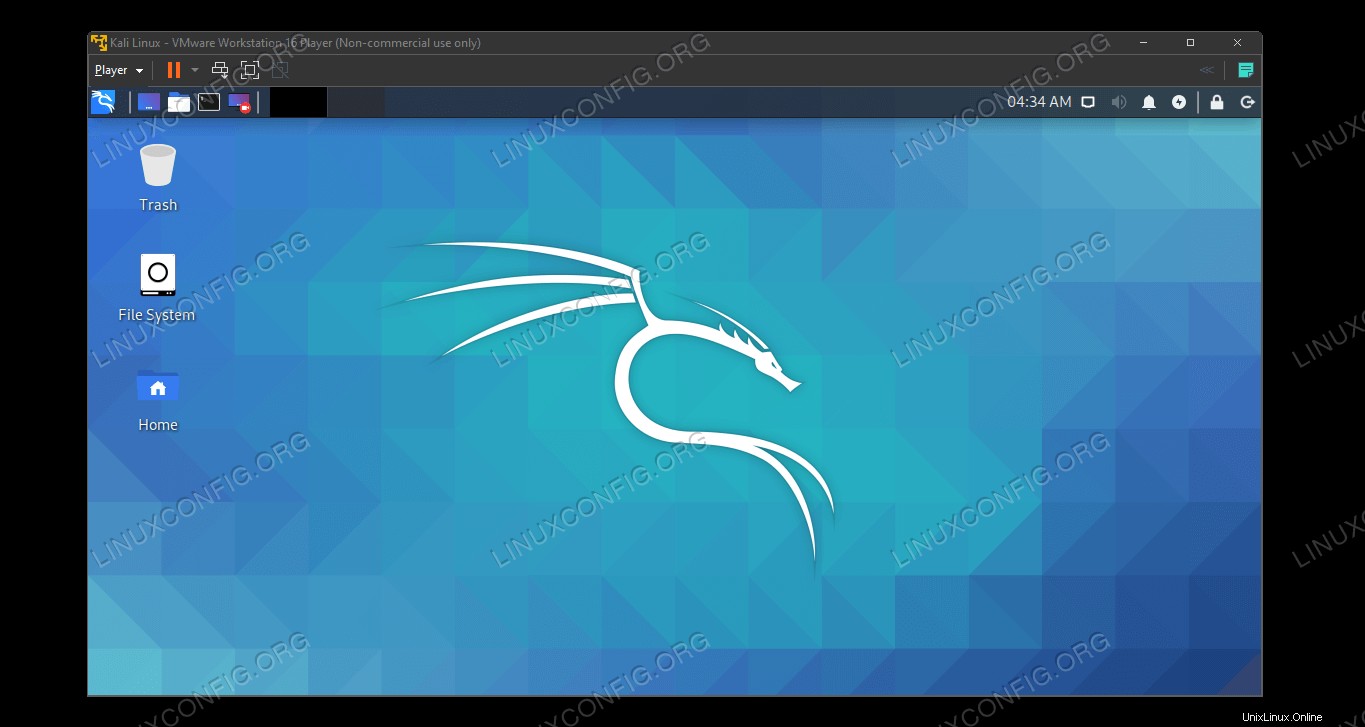 Exécuter Kali Linux dans une machine virtuelle VMware
Exécuter Kali Linux dans une machine virtuelle VMware
| Catégorie | Exigences, conventions ou version du logiciel utilisée |
|---|---|
| Système | Kali Linux |
| Logiciel | VMware |
| Autre | Accès privilégié à votre système Linux en tant que root ou via le sudo commande. |
| Conventions | # - nécessite que les commandes linux données soient exécutées avec les privilèges root soit directement en tant qu'utilisateur root, soit en utilisant sudo commande$ – nécessite que les commandes linux données soient exécutées en tant qu'utilisateur normal non privilégié |
Mise en route
Ce didacticiel suppose que VMware est déjà installé. Sinon, vous pouvez vous rendre sur le site Web de VMware pour télécharger gratuitement VMware Workstation.
L'autre chose dont vous avez besoin pour commencer est l'image d'installation de Kali Linix. Cela se présente sous la forme d'un fichier ISO. Consultez notre guide sur le téléchargement de l'image ISO de Kali Linux pour en obtenir une copie. Une fois VMware installé et votre fichier ISO téléchargé, vous êtes prêt à suivre les étapes de la section suivante.
Installer Kali Linux dans VMware
- Commencez par ouvrir VMware et cliquez sur "Créer une nouvelle machine virtuelle".
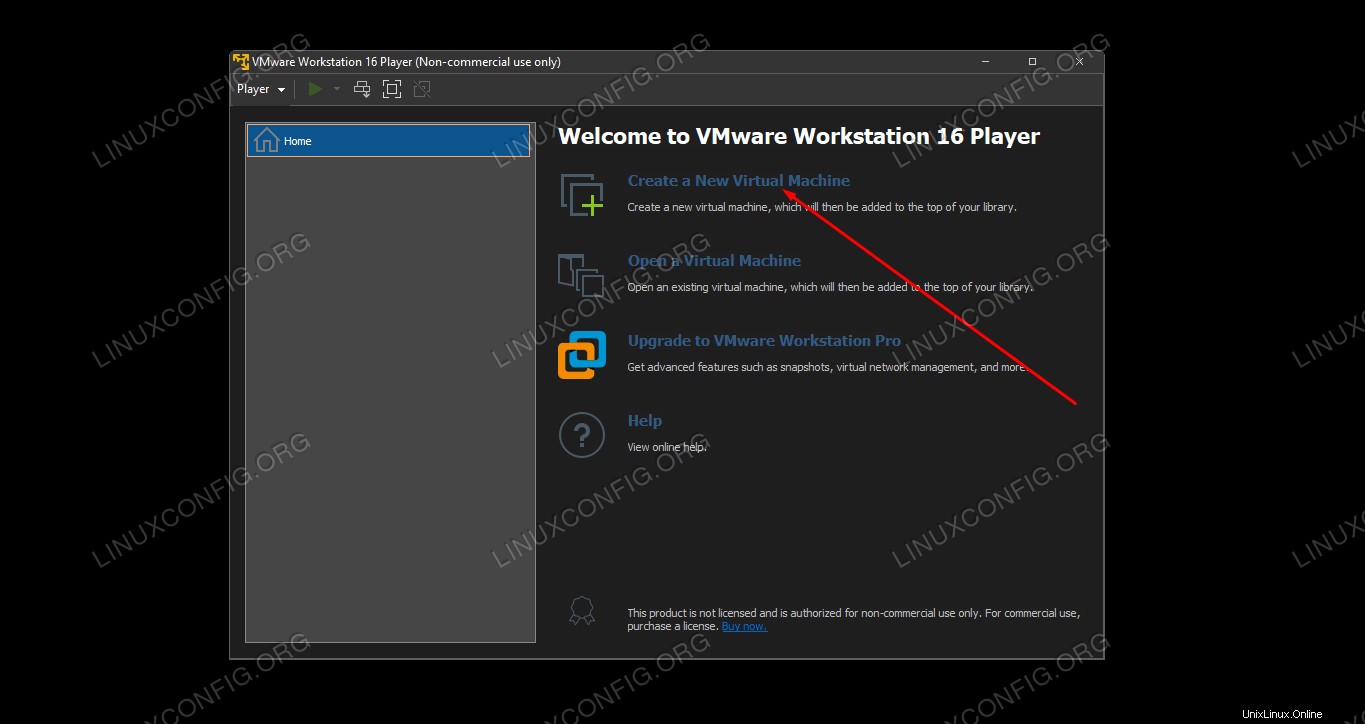 Créer une nouvelle machine virtuelle
Créer une nouvelle machine virtuelle - Ensuite, vous devrez faire pointer VMware vers le fichier ISO Kali que vous avez téléchargé précédemment. Cliquez sur "Parcourir" pour le localiser. Une fois ouvert, VMware peut dire qu'il ne peut pas détecter le type de système d'exploitation - ce n'est pas un problème et vous pouvez continuer en cliquant sur "Suivant".
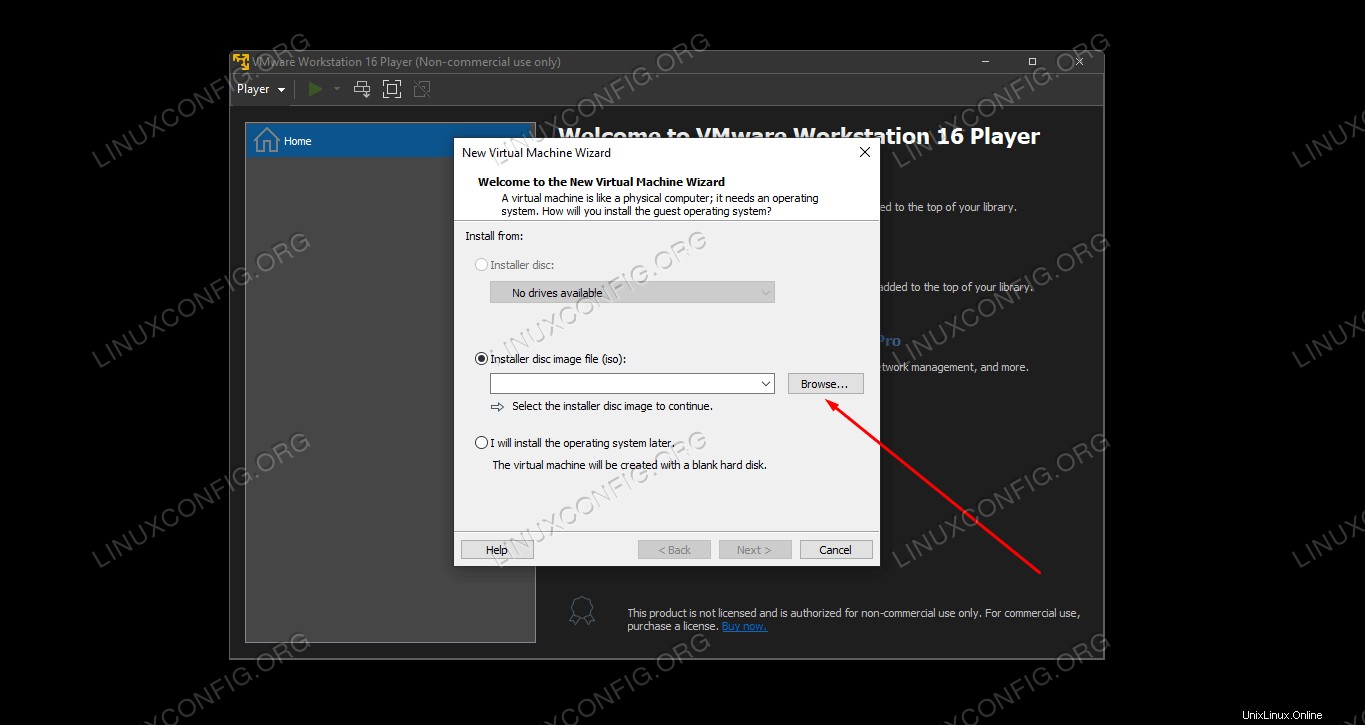 Cliquez sur parcourir et accédez à l'endroit où votre fichier ISO Kali Linux est enregistré
Cliquez sur parcourir et accédez à l'endroit où votre fichier ISO Kali Linux est enregistré - Nous devons informer VMware de notre système d'exploitation. Kali est un dérivé de Debian Linux, il est donc prudent de renseigner la dernière version de Debian dans le menu de sélection. Ensuite, continuez en cliquant sur "Suivant".
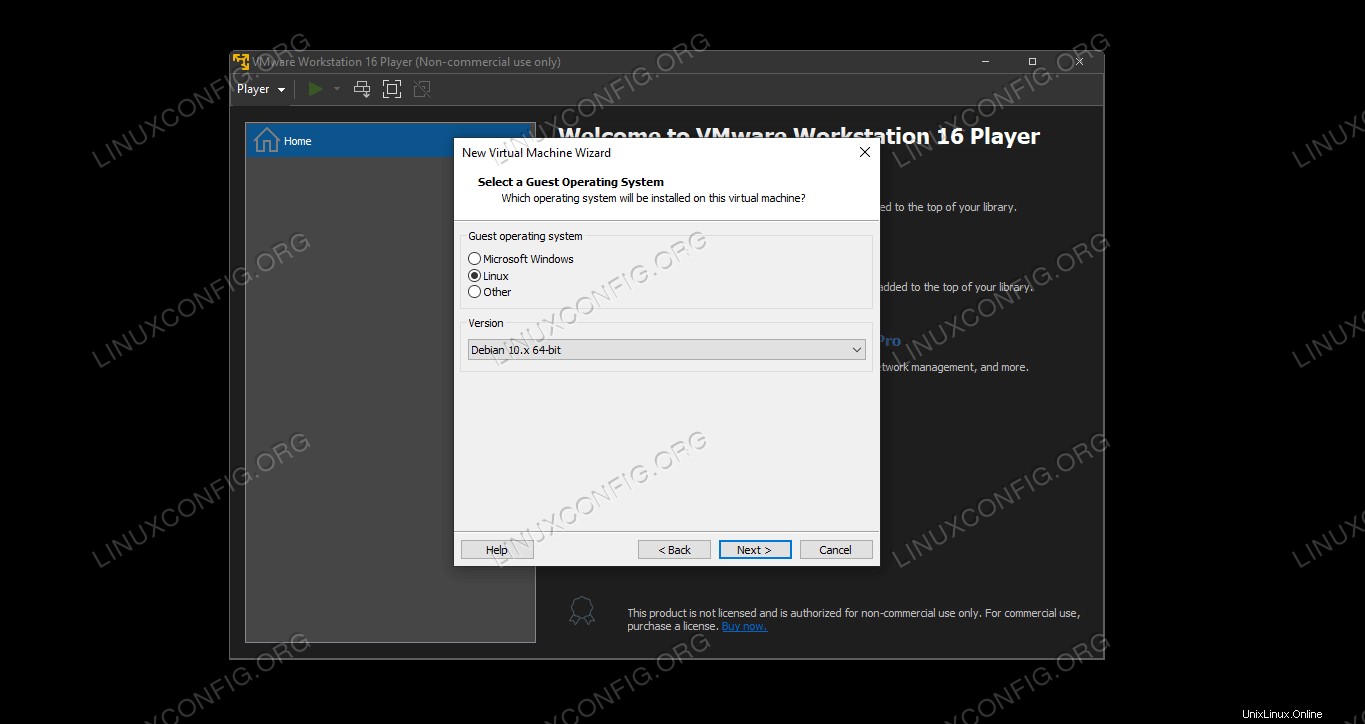 Sélectionnez Linux et Debian comme type de système d'exploitation
Sélectionnez Linux et Debian comme type de système d'exploitation - Choisissez un nom pour la nouvelle machine virtuelle. "Kali Linux" serait approprié, ou ce que vous voulez. Vous pouvez également modifier l'emplacement de sauvegarde de la machine virtuelle si vous préférez, ou simplement le laisser par défaut, puis cliquer sur "Suivant".
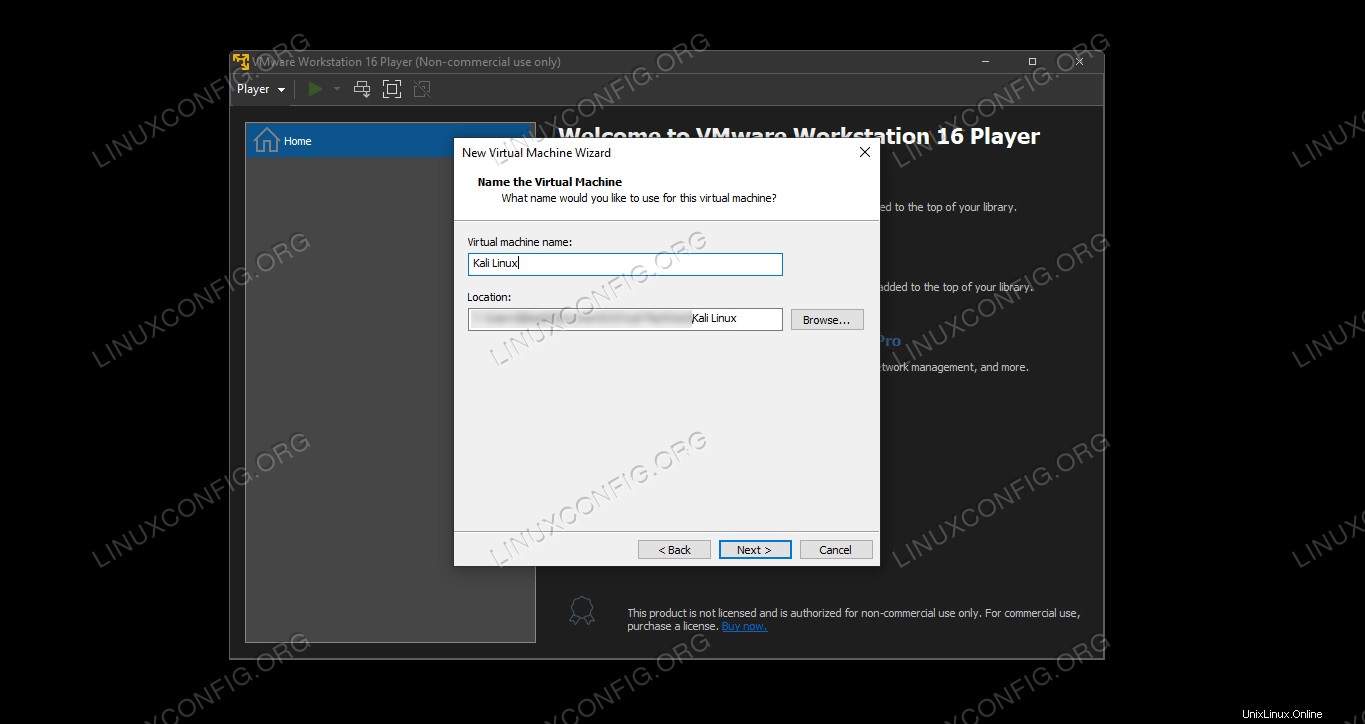 Saisissez un nom pour la machine virtuelle et sélectionnez un emplacement différent si vous le souhaitez
Saisissez un nom pour la machine virtuelle et sélectionnez un emplacement différent si vous le souhaitez - Ensuite, nous devons spécifier la taille du disque dur de notre machine virtuelle. Quelque chose de 20 Go ou plus devrait suffire pour exécuter Kali de manière optimale. Mais si vous prévoyez d'enregistrer de nombreux fichiers sur le système ou d'installer de nombreux logiciels, vous devez ajuster cette valeur en conséquence. Diviser le disque dur en plusieurs fichiers (le paramètre par défaut) est la meilleure option pour les performances, donc à moins que vous n'ayez une raison spécifique de ne pas le faire, laissez simplement ce paramètre par défaut. Ensuite, cliquez sur "Suivant".
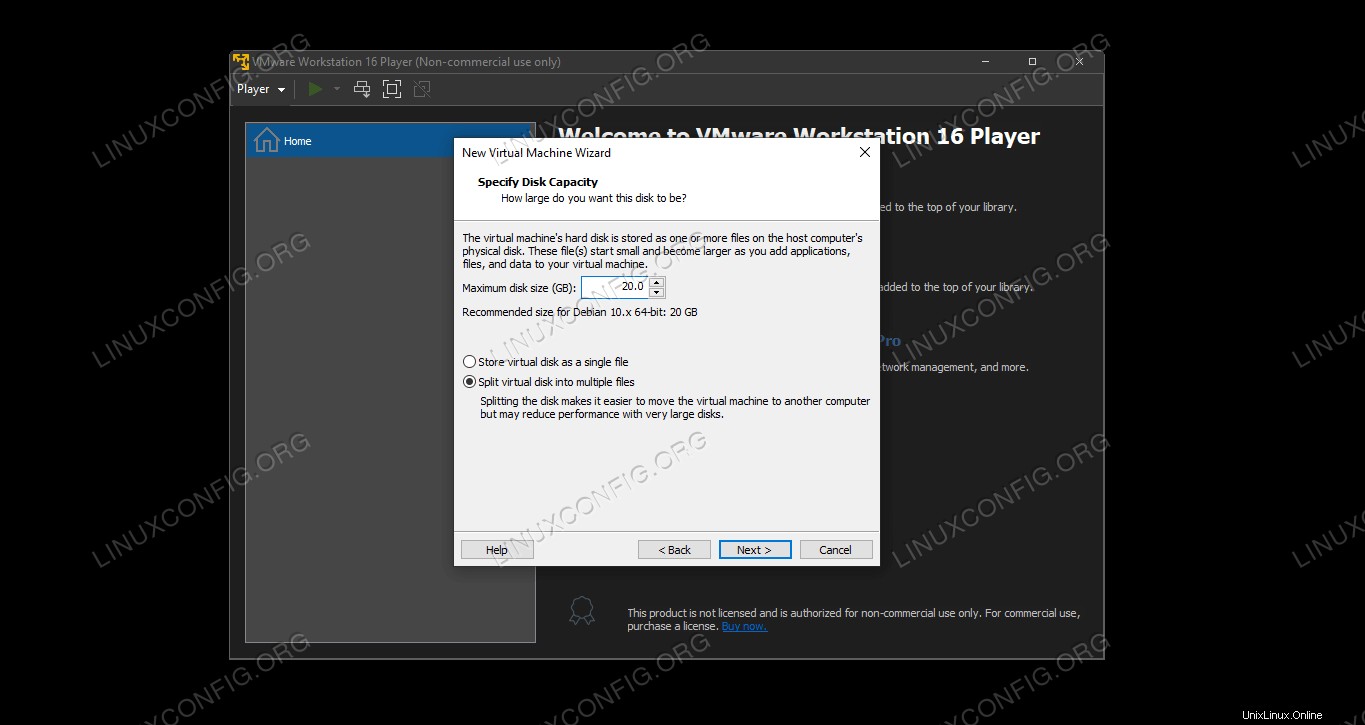 Sélectionnez une taille pour le disque dur et si vous souhaitez diviser les fichiers - les valeurs par défaut sont correctes
Sélectionnez une taille pour le disque dur et si vous souhaitez diviser les fichiers - les valeurs par défaut sont correctes - Vous avez maintenant la possibilité de revoir les paramètres de votre VM. Cliquez sur "Terminer" pour commencer l'installation de Kali sur la VM.
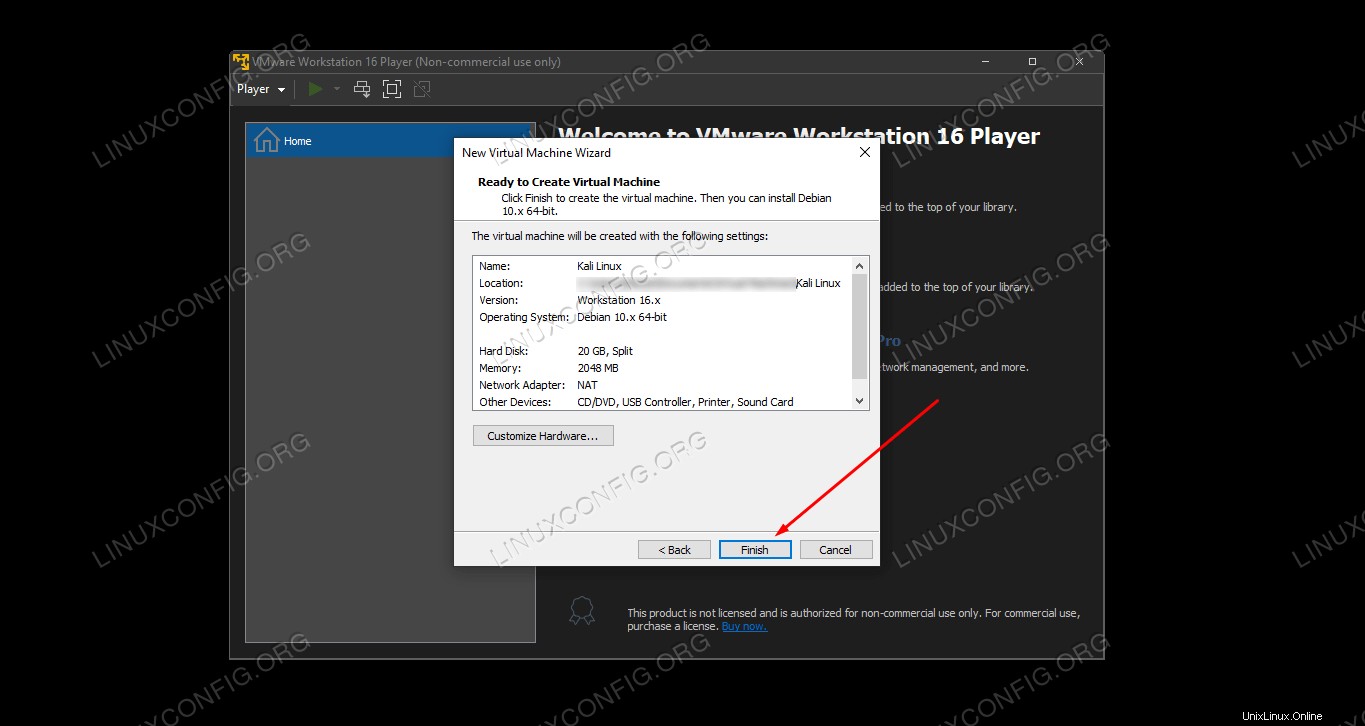 Vérifiez les paramètres et cliquez sur Terminer pour créer la machine virtuelle
Vérifiez les paramètres et cliquez sur Terminer pour créer la machine virtuelle - La machine virtuelle a été créée, et il est maintenant temps d'y installer Kali. Mettez en surbrillance votre machine virtuelle nouvellement créée et sélectionnez "Jouer à la machine virtuelle". Cela démarrera la machine virtuelle sur le support d'installation de Kali que nous avons sélectionné précédemment.
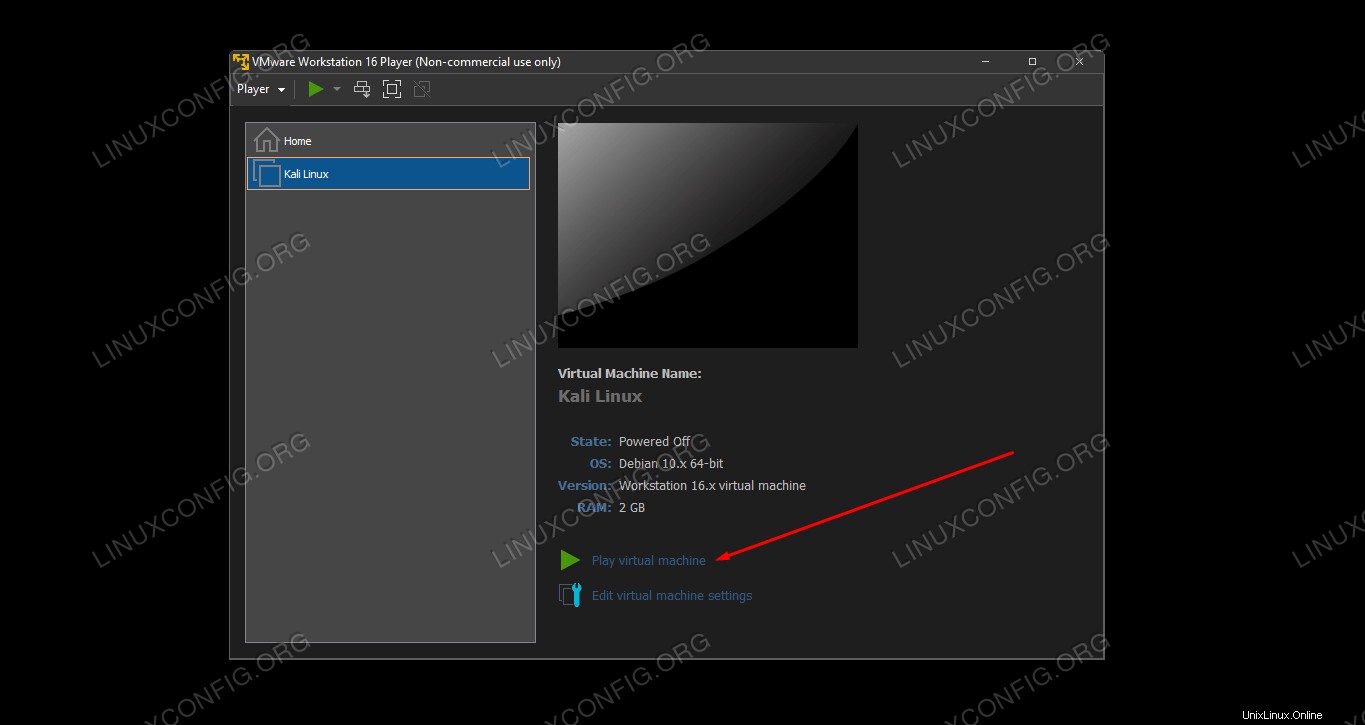 Jouez à la machine virtuelle pour lancer le programme d'installation de Kali Linux
Jouez à la machine virtuelle pour lancer le programme d'installation de Kali Linux
À partir de ce moment, vous installerez Kali Linux comme vous le feriez sur une machine physique. Nous avons un autre guide sur la façon d'installer Kali Linux si vous avez besoin d'aide pour cela.
Lors du démarrage de votre machine virtuelle Kali, si vous recevez une notification concernant l'installation de "VMware Tools pour Linux", c'est le bon moment pour continuer et l'installer, car cela activera des fonctionnalités avancées pour votre machine virtuelle.
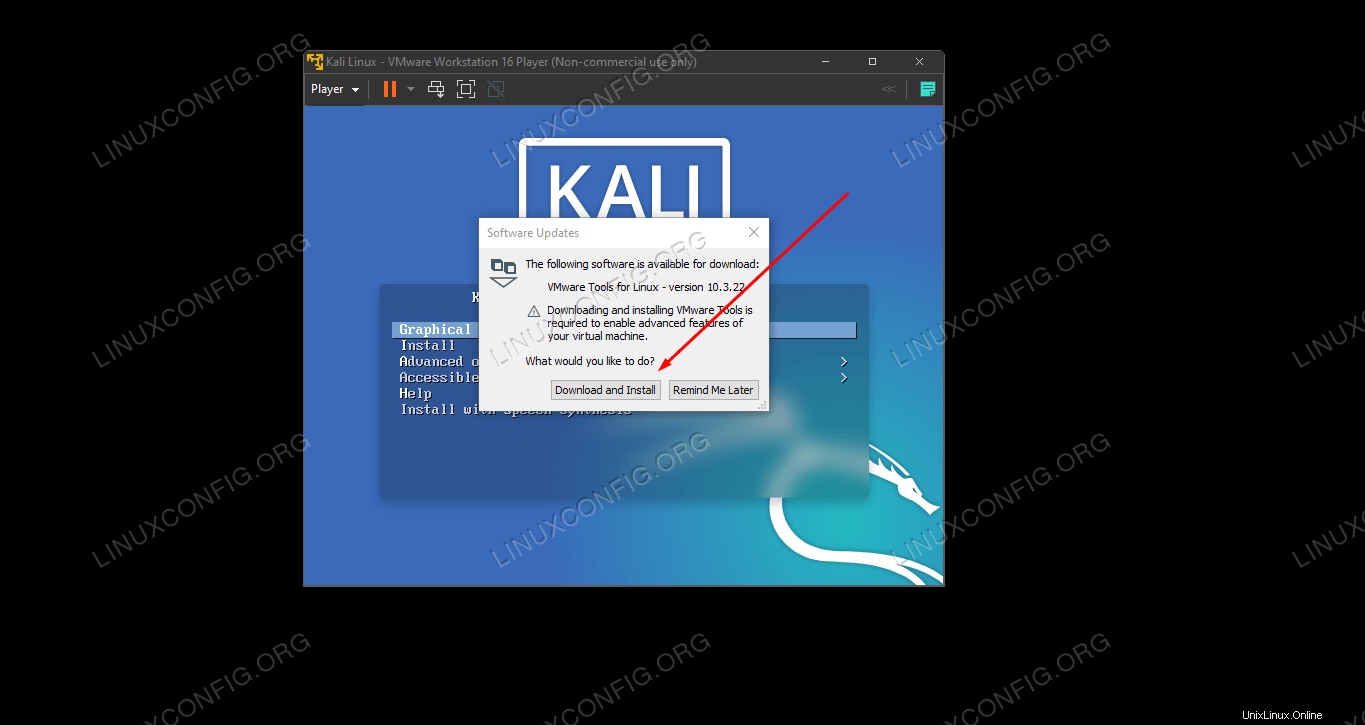 Téléchargez et installez les outils Linux pour VMware pour une expérience améliorée
Téléchargez et installez les outils Linux pour VMware pour une expérience améliorée
Notez également que vous pouvez renvoyer la sortie de la souris et du clavier à votre système d'exploitation hôte en appuyant sur Ctrl + Alt en même temps sur votre clavier.
Réflexions finales
La virtualisation est un excellent moyen d'exécuter un deuxième système sans avoir besoin de matériel supplémentaire. VMware facilite cette tâche grâce à son interface élégante et à ses nombreuses options de configuration. Avoir une version virtualisée de Kali Linux vous offre une grande flexibilité pour exécuter un logiciel de test d'intrusion ou maintenir un environnement de piratage séparé de votre système hôte.